Maison >Tutoriel système >Série Windows >Que dois-je faire si la taille de la fenêtre dans Windows 10 ne peut pas être ajustée à volonté ?
Que dois-je faire si la taille de la fenêtre dans Windows 10 ne peut pas être ajustée à volonté ?
- 王林avant
- 2024-02-12 09:00:091228parcourir
L'éditeur php Yuzai vous propose une solution au problème selon lequel la taille de la fenêtre Win10 ne peut pas être ajustée à volonté. Parfois, lorsque nous utilisons le système Win10, nous constatons que la taille de la fenêtre ne peut pas être ajustée librement. Cela peut être dû aux paramètres du système ou aux applications. Pour résoudre ce problème, vous pouvez essayer de redémarrer votre ordinateur, de vérifier vos paramètres d'affichage, de mettre à jour vos pilotes, d'utiliser des touches de raccourci ou de redimensionner la fenêtre en modifiant le registre. Ces méthodes peuvent généralement vous aider à résoudre le problème de l'ajustement de la taille de la fenêtre, vous permettant ainsi d'utiliser le système Win10 plus facilement.
La taille de la fenêtre Win10 ne peut pas être ajustée à volonté. Analyse du problème
Méthode 1 :
1. Appuyez sur win+r pour ouvrir la fenêtre d'exécution, entrez regedit et appuyez sur Entrée pour ouvrir l'éditeur de registre.
2. Développez ensuite : HKEY_CURRENT_USER_Control Panel_Desktop_WindowMetrics.
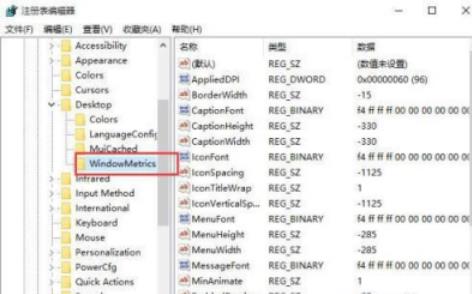
3. Recherchez et ouvrez CaptionHeight sur le côté droit. Il représente la hauteur de la barre de titre de la fenêtre. Sa valeur est calculée comme suit : -15*hauteur souhaitée (pixels). Par exemple, si vous souhaitez que la hauteur de la barre de titre de la fenêtre soit de 20, sa valeur doit être -15*18=-300.
Méthode 2 :
1. Recherchez Rgedti pour ouvrir l'éditeur de registre.

2. Accédez au chemin suivant "ComputerHKEY_CURRENT_USERSoftwareMicrosoftWindowsCurrentVersionExplorerTaskband".
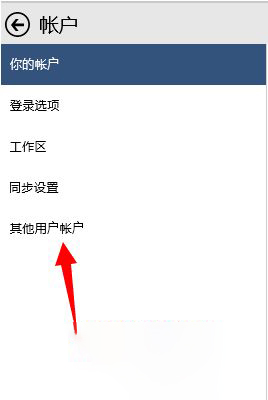
3. Ensuite, nous créons une nouvelle "valeur DWORD (32 bits)" sur le côté droit et la nommons "MinThumbSizePx".
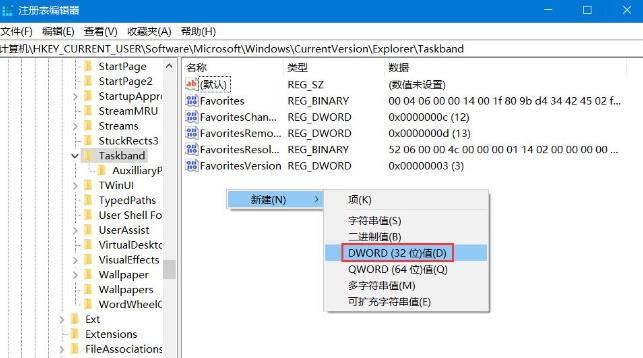
4. Double-cliquez pour ouvrir, changez la "base" à droite en "décimal", et remplissez la taille de la fenêtre avec les données numériques à gauche, en pixels.
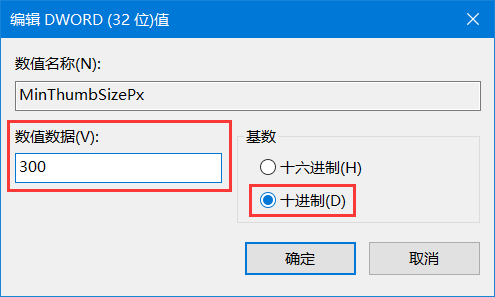
5. La modification est terminée. Nous pouvons maintenant redémarrer l'Explorateur Windows dans le Gestionnaire des tâches pour voir l'effet.
Ce qui précède est le contenu détaillé de. pour plus d'informations, suivez d'autres articles connexes sur le site Web de PHP en chinois!
Articles Liés
Voir plus- Comment transformer le pavé tactile du système Win10 en tablette d'écriture manuscrite
- Comment réinitialiser le réseau dans Win10
- Comment activer les droits d'administrateur dans Win10
- Comment supprimer le compte administrateur dans win10
- Que dois-je faire si l'écran bleu Win10 apparaît avec le code d'erreur d'échec du contrôle de sécurité du noyau ?

